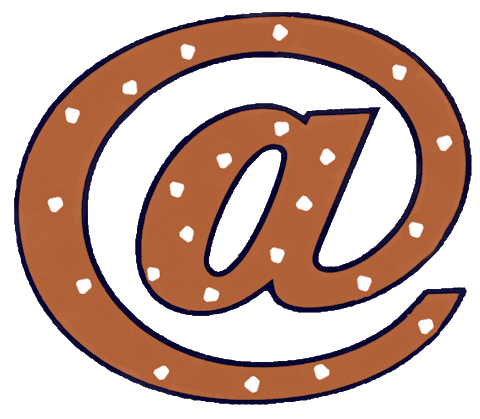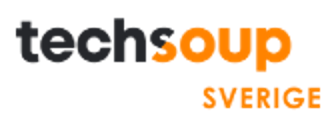Referat från dataträffar 2016
Nyfiken på Internetsäkerhet
Torsdagen den 1 december
78 medlemmar, pigga och frågvisa samt friska från vinterns influensa hade sökt sig till höstens sista dataträff i Drakenbergssalen för att lära sig mer om datorinfektioner och vikten av att vara försiktiga på Internet.
Johan Murray, som arbetat med PC:ar och andra datorer i 40 år började med att summera hur Internet revolutionerat världen. Statistiken visar att de vanligaste problemen Internetanvändarna i EU har är
- Bedräglig e-post
- Virusinfektioner
- Rasism och förtal
- Otillgänglighet
- Bedräglig handel
- ID-stöld
Våra datorer blir allt bättre på att skydda sig själva mot attacker, så nätskurkarna riktar allt mer in sig på att lura oss användare för att nå framgång i stället för att bryta sig in i våra datorer och stjäla.
De smittor och hot som förekommer är dock kulturellt betingade, så vilka vänner och hemsidor man ”umgås” med på Internet avgör hur pass utsatt man blir. Försiktiga pensionärer med skyddade datorer har bra förutsättningar för att klara sig helskinnade.
Datorerna skyddar sig i första hand genom brandväggar, uppdateringar, antivirusprogram och sandlådor. Själv kan man skydda sig genom sund misstänksamhet och att ta backuper ibland.
Känner man till hur adresser till resurser på Internet är uppbyggda, har man god hjälp av det när man bedömer hemsidors trovärdighet. Adresstrukturen är hierarkisk.
| se | Land (Sverige) |
| seniornet.se | Domän (organisation + land) |
| sodermalm.seniornet.se | Avdelning |
| sodermalm.seniornet.se/kanelbullen | Önskad resurs |
Före resursnamnet anger http:// att resursen överförs genom nätet i klartext, https:// (och/eller hänglås) att den överförs krypterat, oläsligt för mellanhänder.
Brandväggar ska hindra olämplig inkommande trafik, uppdateringar lagar de brister som gör datorn möjlig att bryta sig in i, antivirusprogrammen ska hindra smittande nerladdade filer från att skada datorn (och upptäcker upp till 90% av de kända virusen) och sandlådorna ska hindra elaka hemsidor från att skada datorn.
Nya virus har en relativt kort tid på sig innan antivirusprogrammen lärt sig döda dem och uppdateringarna stoppat kryphålen, men den tiden är alls inte försumbar.
Vi fick närmare bekanta oss med mamman och dottern i familjen Gladsurf för att se vad de råkat ut för. Pappan Tonys viktiga erfarenheter av att ha en smart telefon, att jobba hemifrån och att ta med sig sin dator på resor hanns tyvärr inte med denna gång.
Dottern Miranda har en iPad som älskad barnvakt. Hon skulle behöva bli bättre skyddad mot vuxet material och överanvändning av ”paddan”. Det finns s.k. föräldakontroll (parental control) att tillgå, men sådan är omständlig att administrera och lätt att gå runt.
Mamma Gunilla har råkat få virus på köpet när hon laddat ned program från nätet, och inte hämtat dem direkt från tillverkarens hemsida.
Hon har också installerat en del festliga tillägg i webbläsaren, men de visade sig kunna spionera på hennes bankaffärer.
Hon gillar mode och har då hamnat på hemsidor som skrämt henne till att tro att datorn hade gått sönder. Det var dock inte sant.
Man kan bli uppmärksammad på vilka hemsidor som anses vara suspekta, genom att antivirusprogrammen markerar deras länkar med rött på skärmen. Även webbläsarna kan hindra surfaren från att komma fram till sådana sidor de anser olämpliga.
Gunilla får en hel del oönskad e-post, spam, trots att e-postleverantörerna och antivirusprogrammen gör sitt bästa för att plocka bort dem. I synnerhet e-post som innehåller virus i bilagorna är angeläget att de tar bort.
En del brev är ute efter att lura av henne känslig information som kontokortsnummer, s.k. nätfiske. För att avslöja dem borde hon vara mycket mer kritisk till innehållet.
Här är några frågor hon hade kunnat ställa sig för att undvika att bli lurad:
- Är avsändaren pålitlig? (kolla ryktet)
- Stämmer avsändaren? (kolla språket)
- Varför kommer informationen just till mig?
- Om det är tillkrånglat – varför? (text i bilder – länkar – bilagor – ziparkiv …)
- Går innehållet att bekräfta? (För bra/hemskt för att vara sant?)
- Är det fortfarande aktuellt?
Innan man klickar på en länk i ett brev (eller på en hemsida) kan det vara bra att kolla till vilken adress den går. Ofta syns det längs ner till vänster på programfönstret när man låter musmarkören sväva över länken.
Länkar i nätfiskebrev leder ofta till ett formulär man ska fylla i. För att avslöja om ett formulär är falskt bör ställa sig kritisk till frågorna i formuläret.
Här är några frågor man kan ställa sig innan man lämnar ut information:
- Kan man lita på att mottagaren hanterar informationen väl? (kolla villkor och rykte)
- Stämmer mottagaren? (kolla språket, finns kontaktuppgifter)
- Ser formuläret professionell ut?
- Varför behöver just jag lämna ut denna information?
- Till vad behövs alla de uppgifter som efterfrågas?
- Är det någon mer uppgift som borde varit med?
- Blir känsliga uppgifter skyddade av kryptering? (https:// eller hänglås)
Vid ett tillfälle fick hon sitt e-postkonto hackat och det skulle kunna vara för att hon haft samma lösenord på samma ställen. Det har förekommit stora läckor även från välrenommerade nätjättar.
Hon har svårt att hitta på bra lösenord, men fått tips om två bra principer som ger tillräckligt krångliga och långa lösenord, men som ändå går att komma ihåg.
När Gunilla shoppar på nätet använder hon sitt kontokort. Därför kollar hon sitt kontoutdrag noga varje månad så att inga felaktiga köp dyker upp, för har numret kommit på drift. Hon kan också blockera sitt kort för Internethandel när hon inte använder det till det.
Gunilla är väldigt aktiv på sociala medier, och det har haft sina problem eftersom tonen tidvis kan vara ganska hårt meningsmotståndare emellan. Hon gillar spel och frågesporter som stulit hennes e-postadress och det har gett henne extra mycket spam.
Presentationen avslutades med några goda råd och en titt in i framtiden. Då väntas ett stort antal smarta prylar i hela samhället bli uppkopplade. IT-industrin behöver skärpa sig och göra prylarna betydligt säkrare än idag om man ska kunna undvika kaos.
Se alla presentationsbilderna här.
Johan Murray
Nyfiken på smarta prylar
Torsdagen den 17 november
Dagens dataträff handlade om några smarta prylar och om hur de kan användas i vardagslivet.

Christina Ternström Frostegren berättade på ett mycket underhållande sätt om olika typer av smarta prylar, om hur de kan användas och hur hon själv använder dem.
Smarta telefoner/surfplattor kan på en gång ersätta flera konsumentprodukter som kamera, radio, tv och papperstidningar. De kan också användas till att man legitimerar sig hos banker och myndigheter för att betala räkningar, överföra pengar till privatpersoner via Swish samt även till att sköta personliga och känsliga ärenden som skatte- och sjukvårdsfrågor.
Smarta klockor och aktivitetsarmband kan förutom att vara tuffa accessoarer med hjälp av appar informera bäraren inte bara om omvärldshändelser utan även om hur kroppen mår.
Internet är väsentligt i många sammanhang. Därför har FN deklarerat att tillgång till Internet är en mänsklig rättighet.
Man kan också prata med sin telefon/surfplatta via tjänsterna ”Siri” eller ”OK Google” och då ställa frågor istället för att skriva in text. Det är bekvämt när man sitter i bilen. Med hjälp av appen Google Translate kan man också konversera med personer som talar andra språk.
En smarttelefon eller surfplatta är lätt att ta med på resor. Man kan ta egna bilder och sedan skicka dem till posten som levererar dem som riktiga vykort via snigelposten.
Till sist fick publiken möjlighet att berätta om sina favoritappar och hur de personligen använder dem.
Vid pennan: Khonee Andersson
Gillas Facebook?
Torsdagen den 27 oktober
Till dagens dataträff som presenterades av Dorothy Béen i Svärdet, Tanto Servicehus, kom det fler än 70 åhörare, så några fick inte plats.
Hon började med att berätta lite historik om Facebook, som grundades på Harwarduniversitetet 2004 och sedan kom att utvecklas och utvidgas till hela världen. I Sverige är det 40-50% av de äldre som har ett konto och 20-30% av samma grupp som använder Facebook varje dag. I dagens publik var det faktiskt ca 80% som hade ett konto.
Sedan tog hon upp några för- och nackdelar med Facebook – att man får vara med i en glädjande gemenskap på nätet och får lite koll på varandra – respektive att Facebook samlar in en massa uppgifter om en, att det kan bli för mycket av det goda och av det onda i världen.
Med Facebook kan man hålla kontakten inte bara med sina egna vänner utan också med andra människor och organisationer man gillar av olika skäl, över hela världen. Facebook är duktigt på att ge förslag på människor man troligen känner och som man kan be att få bli vän med. Man kan också aktivt söka vänner själv. Det händer också att andra människor ber att få vara ens vän. Alla vänskapsförfrågningar måste bekräftas för att accepteras. Folk som man inte är så nära vän med kan man därefter klassificera som bekanta.
Flera människor kan heta exakt likadant på Facebook. Det beror på att det är den unika e-postadressen man loggar in med, plus ett lösenord. Skulle man glömma lösenordet, kan man få en ny inloggningskod via e-post, SMS eller en betrodd Facebookvän. Man bör tänka på att logga ut från Facebook ibland, bl.a. för att påminna sig sitt lösenord. Utloggningen hittar man en bit ner i inställningsmenyn uppe till höger om hänglåset.
På Facebook ska man presentera sig själv för sina vänner (och andra) och berätta något intressant för dem lite då och då. Man gör det på sin profilsida dels i form av en långsmal omslagsbild, dels ett litet CV med foto, dels genom att tid efter annan ange en ny status. All status man skriver och alla inlägg ens vänner gör på profilsidan visas i en enda lång följd, tidslinjen. Statusen visas också automatiskt upp för de vänner man har.
Dorothy demonstrerade hur det går till att bli vänner och att visa upp varandras bilder och status på profilsidan.
Man bör tänka på vad man lämnar ut för uppgifter och bilder så att de inte kan missbrukas. De foton man laddat upp på sig själv bör inte gå att göra falska pass av, t.ex. och bilder av barn bör inte vara sådana att pedofiler gillar dem eller att barnen kan komma att behöva skämmas för dem när de blir stora. Beskriver man sina udda intressen alltför väl kan blivande arbetsgivare se det och dra öronen åt sig.
Man har stora möjligheter att själv bestämma över vilka som ska få se och göra vad på ens profilsida genom att sätta attributen ”offentligt”, ”vänner” respektive ”en lista” på nästan allt. ”En lista” består av en namngiven andel av ens vänner.
När man vill ha direkt kontakt med enstaka människor, oavsett om de är ens vänner eller inte, så kan man skriva meddelanden till dem.
Den sida som normalt visas först när man startar Facebook är startsidan. Den kan man bara se själv. På den visas vad som pågår i världen i form av ett evigt flöde av aviseringar (som statusuppdateringar, inlägg och evenemang) från ens vänner och andra man följer. Man kan då gilla händelsen, om man vill. Det finns olika sorts gillanden: uppskattning, lycka, skratt, förvåning, sorg och ilska. Dessutom kan man kommentera händelsen och se andras kommentarer. Man kan också dela händelsen (dvs kopiera den till sin egen profilsida) och därmed sprida den till sina egna vänner. Delar de i sin tur vidare händelsen så kan den snabbt få stor spridning. Man kan också göra egna statusuppdateringar från denna sida.
I flödet förekommer också en del annonser, som baseras på vad Facebook tror att man är intresserad av. Det är så Facebook tjänar sina pengar. Ytterst få användare klickar på dessa annonser för att få veta mer om dem.
Man har stora möjligheter att själv bestämma över vad som ska visas i flödet, både över aviseringar och annonser. Man kan dock inte helt välja bort annonser, bara för vilka ämnesområden de ska få förekomma. Från en meny på varje annons kan man få veta varför Facebook visar den i flödet.
Människor med gemensamma intressen kan gå samman i grupper som har en egen ”profilsida” där de utbyter information. Grupper kan vara offentliga, slutna (där man själv kan be om att få vara med) eller hemliga (osynliga och där man måste bli inbjuden av en medlem). Inläggen visas i medlemmarnas flöden på deras startsida.
Företag och kändisar kan ha egna profilsidor. Dem kan man inte bli vän med, utan bara gilla. Gör man det, så kan man få deras statusuppdateringar i sitt eget flöde på startsidan.
Dorothy visade exempel på bra grupper och sidor som man kan ha glädje av, t.ex. Malena Ernmans populära åsiktssida och en grupp för att Byta och skänka saker.
Facebooks säkerhetsinställningar hittar man under hänglåset uppe till höger. De handlar om vad andra ska få ta del av och göra. I samma meny finns en länk till säkerhetsgrunderna som redogör för hur Facebooks säkerhet fungerar. Därifrån kan man sedan komma till Facebooks hjälpfunktion (till https://www.facebook.com/help) som har svar på alla möjliga frågor om hur Facebook fungerar.
Förr eller senare får man anledning att lämna Facebooks, och det konto man har behöver stängas ner. Dorothy avslutade med visa hur man kan göra det själv, genom att först inaktivera kontot. På Facebook i förväg registrerade efterlevande kan göra små ändringar på en avlidens sida och dessutom återvinna dennes bilder och statusuppdateringar. Ett alternativ är också att konvertera kontot till en minnessida.
Se presentationsbilderna här. (Det är fler än de som i själva verket visades.)
Refererat av Johan Murray
Nyfiken på Googles värld
Torsdagen den 22 september
Hela 82 medlemmar hade hittat till höstens första dataträff i Drakenbergssalen som började med att Bengt Könberg presenterade den nya dataträffgruppen. Han själv, Khonee Andersson och Johan Murray.
Först berättade vi lite om att Google ingår i Alphabet-koncernen, och om vilka Internettjänster som företaget har, liksom att det ligger bakom Android som är den vanligaste mjukvaran i världens smarta mobiler. Googles affärsidé är att med sina Internettjänster och appar samla information om användarna och sedan rikta personlig reklam till dem.
Google utvecklade 1998 sin första tjänst, sin sökmotor, som genast blev mycket populär för att den snabbt gav ett bra urval ur den stora mängd hemsidor som redan då fanns. Numera är Googles sökmotor helt dominerande och mängden hemsidor och sökningar har växt enormt. Kampen är stenhård om en hög placering i sökresultatlistan. Vi gav några tips om hur lättare kan hitta just det man söker.
Google tjänar mycket pengar på sin sökmotor, och använder dem till utveckling av nya tjänster med hög kvalitet. En av dessa är Chrome, den webbläsare som nu är världens mest använda. Vi gav några tips om hur man kan använda Chrome på ett smidigare sätt.
YouTube är ett av de många företag som Google köpt upp. Det är ett socialt medium med ett stort i huvudsak öppet arkiv med medlemmarnas videofilmer. Det finansieras med reklaminslag i filmerna. Alldeles nytt är att man kan sponsra varandras filmer med riktiga pengar. Det kommer nog att sprida sig till andra sociala medier.
ChromeCast är en liten pryl som Google skapat och som förvandlar en vanlig HDMI-TV till en mottagare för strömmad video från ett stort antal videoströmningsföretag.
Google har skaffat sig kartor och satellitbilder över snart sagt hela världen och gjort dem tillgängliga i Google Maps. Tjänsten används inte bara till Pokémon Go utan också till en GPS-styrd navigator för bil, cykel, gång och kollektivtrafik i världens större städer.
Google kan översätta såväl skriven text, text i bilder som ljud med tjänsten Google Translate som finns både på nätet och i mobiler. Appen kan man ha stor nytta av som turist.
Google har utvecklat en egen dator, ChromeBook, vars hela gränssnitt består av webbläsaren Chrome. Den passar främst folk som bara surfar på nätet och inte behöver installera några program i datorn, t.ex. Photoshop eller Skype, för det går inte (än). Till årsskiftet väntas möjligheten att installera Android-appar komma. Den anses säker mot virusangrepp.
Google har en lagringstjänst ”i molnet” där man får lagra 15 GB egna filer och kan nå dem från vilken dator som helst, bara man loggar in med sitt Googlekonto. Man kan också dela dem med andra. Ett sådant konto får man till exempel när man skapar sig en e-postadress hos GMail. Dokument som skapats med Googles motsvarighet till Office, Google Docs, räknas inte in i kvoten och inte heller bilder som är mindre än 16 Mpix eller videor kortare än 10 minuter med full HD (1920×1080 pix). De får lagras i obegränsad mängd.
”I molnet” innebär att filerna i verkligheten ligger i ett stort datacenter någonstans i världen och att man bara kan nå dem via Internet.
E-posttjänsten GMail har ett ganska komplicerat gränssnitt där man kan förutom posten kan få se sin kalender, sina kontakter och sina aktiviteter. Nytt är att gränssnittet är på väg att göras om. Man kan prova det nya om man vill, det heter Inbox by Gmail.
Google Foto är en tjänst som erbjuder redigering, hantering och sökning av ens digitala foton. Man förvarar dem i ett arkiv som går att synkronisera med ens mobil så att bilderna automatiskt kopieras upp till arkivet. Från arkivet kan man sammanställa album som andra kan få titta på.
Med Google Docs kan man skapa dokument som ser lika bra ut som de som Microsofts Officepaket skapar. De lagras med ett eget format, men går att exportera till de vanligaste andra dokumentformaten.
Vill man ha mera information om Google, så kan man gå på våra tematräffar i höst eller komma till Kanelbullen på onsdagar, eller söka själv på https://support.google.com
Johan Murray
OneDrive, Microsofts molntjänst
Tisdagen den 22 mars
Vi inledde med att beskriva vad en molntjänst är. I vårt fall pratar vi om att lagra data (dokument och bilder) på en plats utanför den egna datorn. Därifrån är de åtkomliga inte bara från den egna datorn utan också från andra enheter.
En stor fördel är att man kan dela sina dokument och bilder med andra personer. I stället för att t.ex. sända en stor mängd semesterbilder via epost till sina vänner så behöver man bara sända en länk med information om var bilderna finns. Man bestämmer själv om andra personer ska kunna redigera ett dokument eller bara läsa det. Det är praktiskt att flera personer kan redigera samma dokument i stället för att få in ändringsförslag från flera håll och sen sammanställa det till ett dokument. Man kommer åt att dela filer och foton på PC, Mac, Android och iOS.
OneDrive är förinstallerad på Windows 10 och Windows 8.1. Har man Windows 7 så finns den att ladda ner.
Efter den inledande presentationen demonstrerade vi hur man delar dokument mellan olika enheter och samma användare. Vi visade att en ändring i dokumentet efter bara några sekunder hade uppdaterats i OneDrive-mappen och kunde visas i en annan enhet. Därefter visade vi att en annan användare som tilldelats rättighet till ett dokument kunde läsa det och också redigera det.
Den inledande presentationen kan ni läsa här.
Christian Ewerlöf och Rolf Gillemyr
Fortsättning på temat Windows 10
Torsdagen den 25 februari
Det var mycket glädjande att ca 115 personer mött upp till den här Dataträffen.
Jag började med att göra en kort återblick på det vi tidigare berättat om Windows 10. Därefter tittade vi på den ”gamla” Kontrollpanelen och den nya Inställningar. Det är skillnad i utseende men innehållet är i stort detsamma. Troligen kommer Kontrollpanelen att försvinna i framtiden.
Microsoft Edge är den nya webbläsaren i Windows 10. I den finns möjlighet att göra markeringar på en webbsida som sen kan sparas. Det går också att spara artiklar och annat innehåll som man vill läsa senare utan att vara uppkopplad mot Internet. Vill man inte använda Edge går det fortfarande att använda Internet Explorer eller någon annan webbläsare.
Det finns en hel del användbara tangentbordsgenvägar och kortkommandon och jag visade några av dem. För mer information hänvisas till de länkar som finns i presentationen.
Microsoft vill att vi ska uppgradera till Windows 10 och kommer att sända ut den som en rekommenderad uppdatering. Den kommer inte att installeras automatiskt utan det krävs ett godkännande från användaren. Det blev en diskussion om det är nödvändigt att uppgradera. Den som nyligen köpt en dator med Windows 7 eller 8.1 bör överväga att göra det. Det är fortfarande gratis att göra det och vi vet inte vad det kommer att kosta efter det eller om erbjudandet förlängs efter sommaren. Den som har en väl fungerande dator men funderar på att köpa en ny inom något eller några år kan mycket väl fortsätta att använda den utan att uppgradera. Den nya datorn kommer att ha Windows 10 (eller efterföljare) installerat. Microsoft kommer att stegvis upphöra med supporten för Windows 7, 8 och 8.1. Mer information om det finns i presentationen.
Om ni vill läsa PowerPoint-presentationen ska ni klicka här.
Rolf Gillemyr

 Aktuella IT-varningar från
Aktuella IT-varningar från